Die meisten von uns verlassen sich auf internetbasierte Apps für Produktivität und Kommunikation. Folglich kann eine unzureichende Internetgeschwindigkeit die Nutzbarkeit Ihres iPhone X deutlich einschränken. Es gibt zwei Möglichkeiten, dieses Problem zu lösen – warten Sie, bis sich die Geschwindigkeit verbessert, oder unternehmen Sie etwas dagegen.

Die Sache selbst in die Hand zu nehmen ist meistens die bessere Option. Dadurch erhalten Sie ein umfassenderes Verständnis des Problems, da das Problem möglicherweise nicht mit dem iPhone X zusammenhängt.
Lesen Sie weiter, um herauszufinden, wie Sie eine schlechte Internetgeschwindigkeit beheben und reparieren können.
Führen Sie einen Geschwindigkeitstest durch
Bevor Sie andere Methoden ausprobieren, sollten Sie zuerst einen Geschwindigkeitstest durchführen. Es hilft Ihnen zu erkennen, ob Sie die richtige Menge an Megabit erhalten.
Öffnen Sie dazu einen Browser auf Ihrem iPhone und geben Sie „Geschwindigkeitstest“ in Ihre Suchmaschine ein. Klicken Sie auf das erste Ergebnis, das angezeigt wird, und führen Sie einen Geschwindigkeitstest durch. Sie können den Vorgang mit anderen Wi-Fi-fähigen Geräten wiederholen, um die Ergebnisse zu überprüfen.
Wenn sich herausstellt, dass Sie nicht die gewünschte Geschwindigkeit erhalten, starten Sie Ihren Router neu. Schalten Sie den Router aus, warten Sie eine Weile und schalten Sie ihn dann wieder ein.
WLAN aus- und einschalten
Durch diese Aktion wird Ihr WLAN schnell aktualisiert, wodurch die Internetgeschwindigkeit verbessert werden kann.
1. Gehen Sie zu den Einstellungen
Tippen Sie auf die Einstellungen-App und wählen Sie die WLAN-Option.
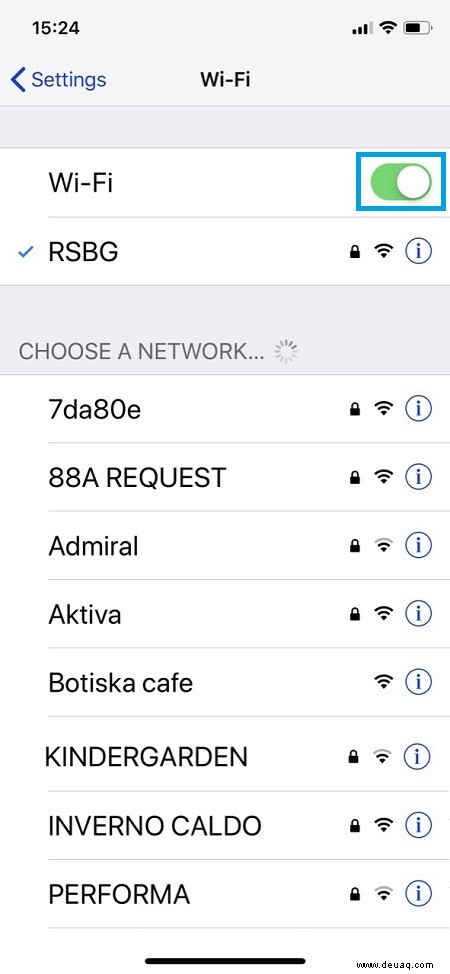
2. WLAN ausschalten
Drücken Sie die Taste neben dem WLAN, um es auszuschalten, und warten Sie einige Sekunden. Tippen Sie dann erneut auf die Schaltfläche, um Ihr WLAN wieder einzuschalten.
Netzwerkeinstellungen zurücksetzen
Wenn der Aus-/Ein-Trick nicht hilft, kann das Zurücksetzen der iPhone X-Netzwerkeinstellungen möglicherweise helfen. Merken Sie sich das WLAN-Passwort, bevor Sie fortfahren, da Sie es für die erneute Verbindung benötigen.
1. Klicken Sie auf Einstellungen
Wählen Sie „Allgemein“ im Menü „Einstellungen“ und streichen Sie zu „Zurücksetzen“.
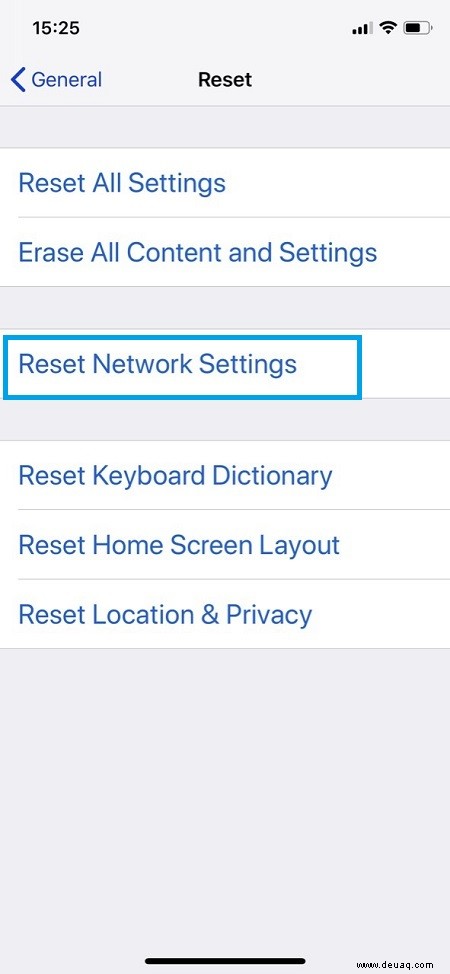
2. Netzwerkeinstellungen zurücksetzen
Sobald Sie sich im Menü Zurücksetzen befinden, tippen Sie auf Netzwerkeinstellungen zurücksetzen, um fortzufahren. Möglicherweise müssen Sie den Passcode des Telefons eingeben, um den Vorgang zu starten.
3. Bestätigen Sie Ihre Auswahl
Drücken Sie zur Bestätigung noch einmal auf Zurücksetzen. Ihr Telefon wird neu gestartet. Von dort aus können Sie das Netzwerk einrichten und sich erneut mit Ihrem WLAN verbinden.
WLAN-Unterstützung deaktivieren
Wi-Fi Assist hält Ihr iPhone verbunden, auch wenn das Wi-Fi-Signal sehr schwach ist. Diese Option ist standardmäßig aktiviert und kann sehr hilfreich sein, wenn Sie es eilig haben. Möglicherweise möchten Sie es jedoch ausschalten, um ein Umschalten auf Mobilfunkdaten zu vermeiden und sicherzustellen, dass Ihr Wi-Fi so funktioniert, wie es soll. So geht's:
1. Tippen Sie auf das Zahnradsymbol
Öffnen Sie die Mobilfunkoption im Einstellungsmenü.
2. Navigieren Sie zum WLAN-Assistenten
Klicken Sie auf die Schaltfläche neben Wi-Fi Assist, um es auszuschalten.
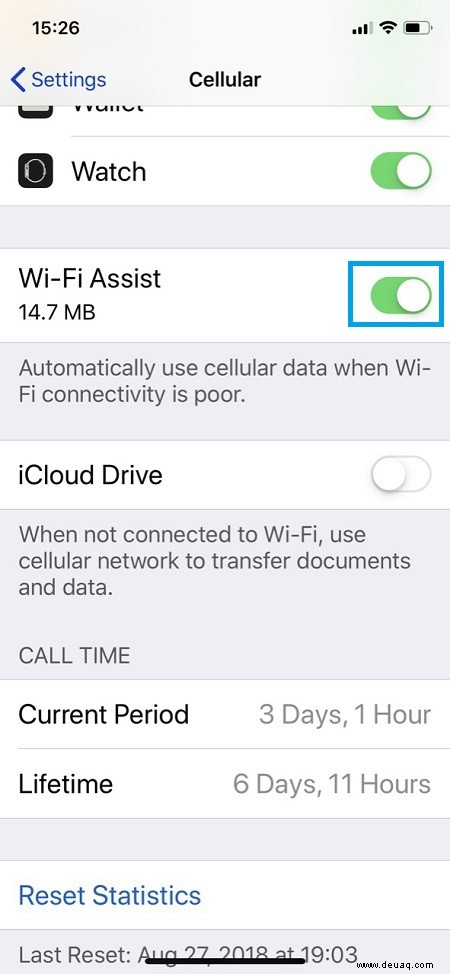
Schalten Sie Ihr iPhone X aus und ein
Das Aus- und Einschalten Ihres Telefons ähnelt einem Soft-Reset. Es löscht den Cache und entfernt einige Störungen, die Ihr Internet verlangsamen könnten.
Gehen Sie zu Einstellungen und wählen Sie das Menü Allgemein. Wischen Sie nach unten und tippen Sie auf Herunterfahren. Warten Sie eine Weile, nachdem sich das iPhone ausgeschaltet hat, und drücken Sie die Seitentaste, um es wieder einzuschalten.
Schlussfolgerung
Langsames Internet kann geradezu frustrierend sein und Probleme in Ihrer Online-Kommunikation verursachen. Sie müssen nicht warten, bis sich die Verbindung auf wundersame Weise selbst repariert. Probieren Sie einige der Methoden aus diesem Artikel aus, um zu sehen, ob sie zur Lösung des Problems beitragen.